So löschen Sie Bluetooth Scanner Find Device
Veröffentlicht von: Minseok ImErscheinungsdatum: October 10, 2024
Müssen Sie Ihr Bluetooth Scanner Find Device-Abonnement kündigen oder die App löschen? Diese Anleitung bietet Schritt-für-Schritt-Anleitungen für iPhones, Android-Geräte, PCs (Windows/Mac) und PayPal. Denken Sie daran, mindestens 24 Stunden vor Ablauf Ihrer Testversion zu kündigen, um Gebühren zu vermeiden.
Anleitung zum Abbrechen und Löschen von Bluetooth Scanner Find Device
Inhaltsverzeichnis:
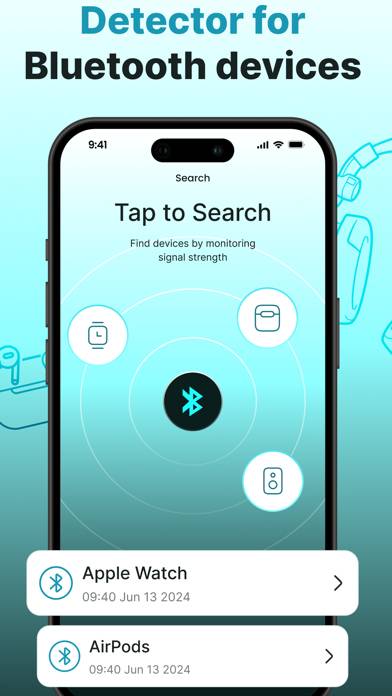
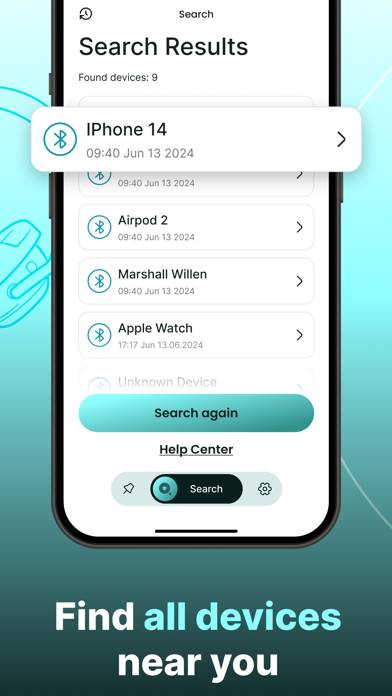
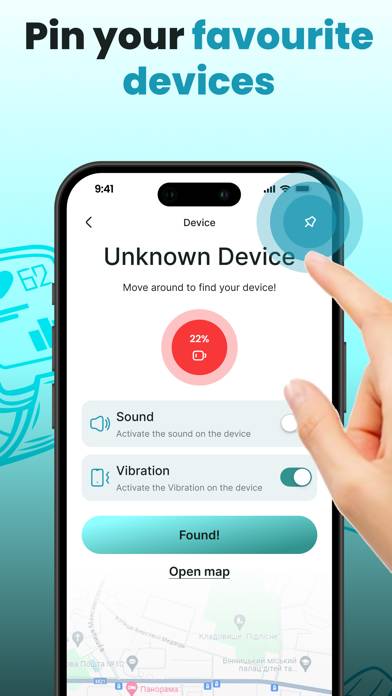
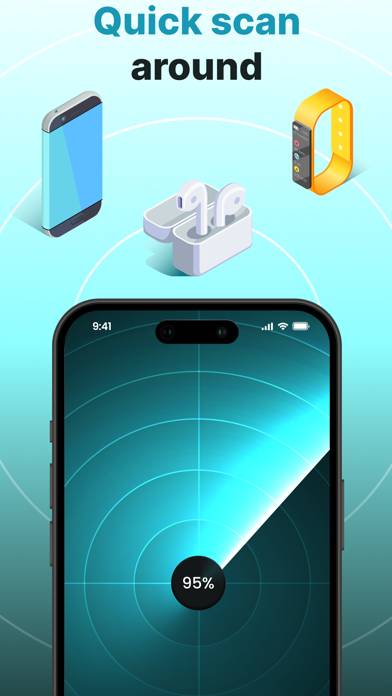
Anweisungen zum Abbestellen von Bluetooth Scanner Find Device
Das Abbestellen von Bluetooth Scanner Find Device ist einfach. Befolgen Sie diese Schritte je nach Gerät:
Kündigen des Bluetooth Scanner Find Device-Abonnements auf dem iPhone oder iPad:
- Öffnen Sie die App Einstellungen.
- Tippen Sie oben auf Ihren Namen, um auf Ihre Apple-ID zuzugreifen.
- Tippen Sie auf Abonnements.
- Hier sehen Sie alle Ihre aktiven Abonnements. Suchen Sie Bluetooth Scanner Find Device und tippen Sie darauf.
- Klicken Sie auf Abonnement kündigen.
Kündigen des Bluetooth Scanner Find Device-Abonnements auf Android:
- Öffnen Sie den Google Play Store.
- Stellen Sie sicher, dass Sie im richtigen Google-Konto angemeldet sind.
- Tippen Sie auf das Symbol Menü und dann auf Abonnements.
- Wählen Sie Bluetooth Scanner Find Device aus und tippen Sie auf Abonnement kündigen.
Bluetooth Scanner Find Device-Abonnement bei Paypal kündigen:
- Melden Sie sich bei Ihrem PayPal-Konto an.
- Klicken Sie auf das Symbol Einstellungen.
- Navigieren Sie zu „Zahlungen“ und dann zu Automatische Zahlungen verwalten.
- Suchen Sie nach Bluetooth Scanner Find Device und klicken Sie auf Abbrechen.
Glückwunsch! Ihr Bluetooth Scanner Find Device-Abonnement wird gekündigt, Sie können den Dienst jedoch noch bis zum Ende des Abrechnungszeitraums nutzen.
So löschen Sie Bluetooth Scanner Find Device - Minseok Im von Ihrem iOS oder Android
Bluetooth Scanner Find Device vom iPhone oder iPad löschen:
Um Bluetooth Scanner Find Device von Ihrem iOS-Gerät zu löschen, gehen Sie folgendermaßen vor:
- Suchen Sie die Bluetooth Scanner Find Device-App auf Ihrem Startbildschirm.
- Drücken Sie lange auf die App, bis Optionen angezeigt werden.
- Wählen Sie App entfernen und bestätigen Sie.
Bluetooth Scanner Find Device von Android löschen:
- Finden Sie Bluetooth Scanner Find Device in Ihrer App-Schublade oder auf Ihrem Startbildschirm.
- Drücken Sie lange auf die App und ziehen Sie sie auf Deinstallieren.
- Bestätigen Sie die Deinstallation.
Hinweis: Durch das Löschen der App werden Zahlungen nicht gestoppt.
So erhalten Sie eine Rückerstattung
Wenn Sie der Meinung sind, dass Ihnen eine falsche Rechnung gestellt wurde oder Sie eine Rückerstattung für Bluetooth Scanner Find Device wünschen, gehen Sie wie folgt vor:
- Apple Support (for App Store purchases)
- Google Play Support (for Android purchases)
Wenn Sie Hilfe beim Abbestellen oder weitere Unterstützung benötigen, besuchen Sie das Bluetooth Scanner Find Device-Forum. Unsere Community ist bereit zu helfen!
Was ist Bluetooth Scanner Find Device?
Livebeam 3 vs jbl live flex iii feature comparison 🎧:
Find Lost Headphones & Earbuds ist Ihr ultimativer Assistent beim Auffinden verlegter Bluetooth-Geräte. Mit fortschrittlicher Scan- und Tracking-Technologie hilft Ihnen unsere App, Ihre kabellosen Kopfhörer, Ohrhörer, Lautsprecher und andere Bluetooth-Geräte schnell und effizient zu finden.
Hauptfunktionen:
• Schnelle Erkennung: Finden Sie Ihre Geräte in Sekundenschnelle mithilfe präziser Bluetooth-Scans.
• Benutzerfreundliche Oberfläche: Einfaches und intuitives Design macht die Verwendung für jeden einfach.